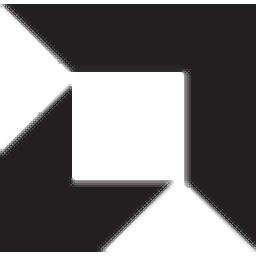
AMD Software(AMD显卡驱动管理中心)
v23.3.1 最新免费版- 软件大小:43.3 MB
- 软件语言:简体中文
- 更新时间:2023-12-05
- 软件类型:国外软件 / 硬件相关
- 运行环境:WinXP, Win7, Win8, Win10, WinAll
- 软件授权:免费软件
- 官方主页:https://www.amd.com/
- 软件等级 :
- 介绍说明
- 下载地址
- 精品推荐
- 相关软件
- 网友评论
AMD
Software提供显卡启动配置功能,可以通过这款软件检测显卡驱动,从而立即下载到自己的电脑上使用,让用户可以随时获取官方最新版的驱动程序,从而让显卡在电脑更好运行,软件提供很多显卡配置方案,可以在软件对游戏显卡调整,支持分辨率提升,可以让显卡计算图形信息,提升游戏分辨率,支持帧率设置功能,可以增强游戏帧率,让显示器效果更好,也支持配置虚拟超分辨率和Radeon™图像锐化,功能还是非常多的,如果你的电脑是AMD显卡就下载这款软件吧!

软件功能
Radeon 图像锐化
RIS 可以全局配置,然后在启动时应用于所有受支持的游戏/应用程序。它还可以使用 AMD Software 应用程序配置文件针对单个游戏/应用程序单独定制。但是,要使 RIS 生效,必须在启动游戏/应用程序之前启用它。
虚拟超分辨率
AMD 虚拟超分辨率 (VSR) 允许游戏以更高的分辨率(高于显示器的原始分辨率)进行渲染,然后将它们重新缩放到较低的原始显示分辨率。启用此功能后,超出显示器原始分辨率的虚拟分辨率将在各种游戏和应用程序(包括 Windows® 桌面)中可用。
除了与更高分辨率渲染相关的质量优势外,VSR 还可以在游戏中提供更广阔或更完整的视图。该功能的这一方面在实时战略或世界构建游戏中可能很有用,在这些游戏中,看到更多的世界可以给用户带来优势
性能指标
AMD Software: Adrenalin Edition 使用户能够监控其 AMD Radeon™ 系列显卡和兼容 CPU 的性能。用户可以自定义性能指标来监控选定的统计数据,由一段时间内的图表/仪表表示。在游戏和应用程序中,实时统计数据可以快速显示在屏幕上,也可以使用 AMD Software 热键隐藏在视野之外。喜欢记录性能统计信息的用户可以通过将性能统计信息保存到文件中以供以后分析来实现。
自定义 GPU 性能调优
性能调优是一项功能,它提供了简化的控件和自动预设,以根据个人用户偏好自定义 GPU 性能。高级调优控制适用于希望对 GPU 性能、声学和散热进行更精细控制的用户。
GPU 性能调优可以全局配置,也可以使用 AMD Software 应用程序配置文件针对单个游戏进行定制。此功能仅在完全安装 AMD Software: Adrenalin Edition 时可用。
软件特色
1、游戏内叠加:启用/禁用 AMD Software 游戏内叠加菜单。
2、Web 浏览器:启用/禁用集成 Web 浏览器。
3、系统托盘菜单:启用/禁用 AMD Software 系统托盘图标。
4、广告:启用/禁用 AMD Software 主屏幕广告。
5、Toast 通知:在 Windows® 操作中心启用/禁用 AMD Software 通知。
6、游戏调整跟踪和通知:允许 AMD 跟踪游戏性能和游戏设置,以便进行建议调整,以获得更流畅的体验。
7、语言:为您的 AMD 软件选择首选语言。始终处于领先地位:启用此选项可允许 AMD Software 掌握其他活动程序。
8、侧边栏位置:选择显示游戏内叠加菜单的侧边栏位置。
9、动画和效果:在 AMD Software 中启用/禁用动画和效果。
安装方法
1、将AMD Software直接安装到电脑,点击install
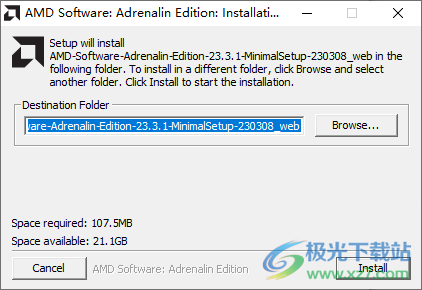
2、正在检查电脑的硬件以确定驱动程序与软件的兼容性

3、错误173-由于在系统中未检测到AMD显卡硬件,AMDSoftware安装程序无法继续,小编电脑没有AMD显卡所以无法安装

使用方法
使用 AMD Software: Adrenalin Edition 调整像素格式设置
概述
DisplayPort (DP) 和 HDMI™ 显示器可以使用两种不同的颜色格式之一:YCbCr 和 RGB。这些颜色格式是分量视频 (YPbPr) 和 D-Sub VGA(视频图形阵列)模拟信号中的数字等效格式。
YCbCr 格式包含颜色编码数据的子集,也称为色度子采样,以 4:n:n (Y:Cb:Cr) 格式表示。左边的数字表示亮度,中间的数字代表蓝色通道,右边的数字代表红色通道。
RGB 格式包含“限制”(16-235 位)和“完整”(0-255 位)选项,表示可以显示的白电平和黑电平范围。
兼容性
AMD Software 支持以下格式: AMD Radeon™ 系列显卡上的肾上腺素版,以及使用直接 DisplayPort 或 HDMI 连接的兼容显示器(不支持电缆适配器和转换器):
YCbCr 4:4:4 像素格式
YCbCr 4:2:2 像素格式
YCbCr 4:2:0 像素格式
RGB 4:4:4 像素格式工作室(有限 RGB)
RGB 4:4:4 像素格式 PC 标准(全 RGB)
选择的格式由输出显示支持的源内容和视频标准和规格决定。由于大多数当前的显示器都可以自动转换颜色代码数据,因此使用一种格式而不是另一种格式可能对屏幕上产生的内容几乎没有可观察到的影响。但是,根据显示屏上设置的图像模式,某些内容中的颜色可能会褪色。
像素格式设置
要使用 AMD Software: Adrenalin Edition 调整像素格式设置,请按照以下步骤操作:
1.在任务栏中,单击“开始”(Windows 图标),键入 AMD Software,然后在“最佳匹配”下选择应用程序。
2.在 AMD Software 中,单击“设置”(齿轮图标),选择“游戏”,然后从子菜单中选择“显示”。如果存在多个活动显示器,请确保选择所需的显示器。
3.单击“像素格式”旁边的下拉菜单,然后选择将立即应用的首选设置。
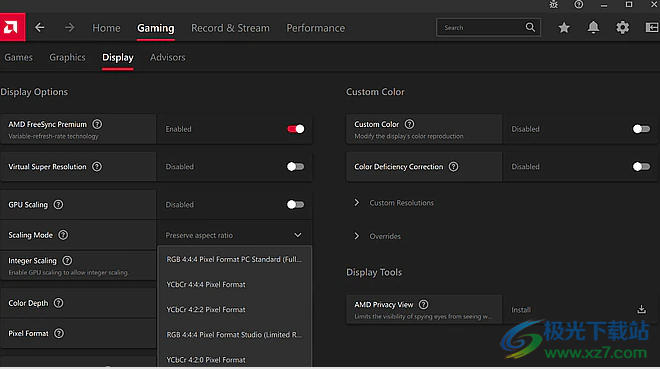
注意:本文中使用的屏幕截图示例仅用于说明目的。根据您的系统配置,某些选项和设置可能不可用,或者与图像中所示完全相同。但是,提供的一般步骤适用于大多数配备 AMD Radeon™ 系列显卡和兼容显示器的系统。
使用 AMD Software: Adrenalin Edition 应用整数缩放效果
概述
整数缩放是一项功能,可将低分辨率的屏幕图像从 1 个像素缩放到 4 个像素(或更多),以便为放大以适合显示器的图像提供清晰的像素化外观。无法缩放以匹配显示器的确切大小和形状的图像将在屏幕上居中显示。
注意:本文中概述的步骤基于 AMD Software: Adrenalin Edition 23.9.1(完整安装),所使用的屏幕截图仅用于说明目的。根据您的系统配置,某些选项和设置可能不可用,或者与提供的示例中所示完全相同。
整数缩放
整数缩放效果可以全局应用于所有桌面和游戏内图像,也可以使用 AMD Software: Adrenalin Edition 通过应用程序配置文件为特定游戏单独配置。
若要配置整数缩放,请按照下列步骤操作:
1.在任务栏中,单击“开始”(Windows 图标),键入 AMD Software,然后在“最佳匹配”下选择应用程序。
2.在 AMD Software 中,单击“游戏”,然后从子菜单中选择“显示”。注意:如果有多个活动显示,请选择所需的显示以应用整数缩放效果。
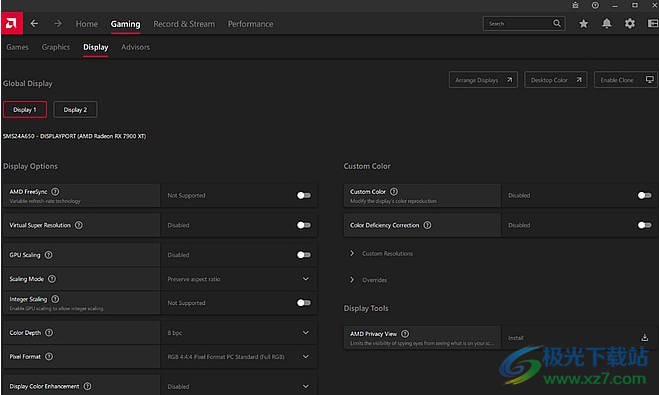
3.启用 GPU 缩放以允许整数缩放,如下所示。更改是即时的,效果会全局应用于所有桌面和游戏内图像。注意:启用/禁用 GPU 缩放时,屏幕暂时变黑是正常的。
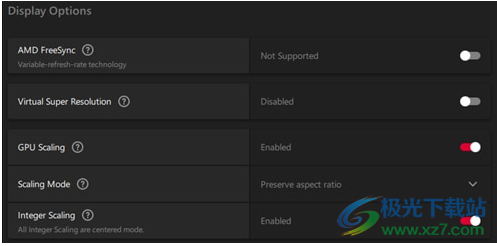
4.要为单个游戏配置整数缩放,请从顶部菜单中选择“游戏”,然后从子菜单中选择“游戏”,导航到应用程序配置文件屏幕。选择所需游戏的应用程序配置文件。
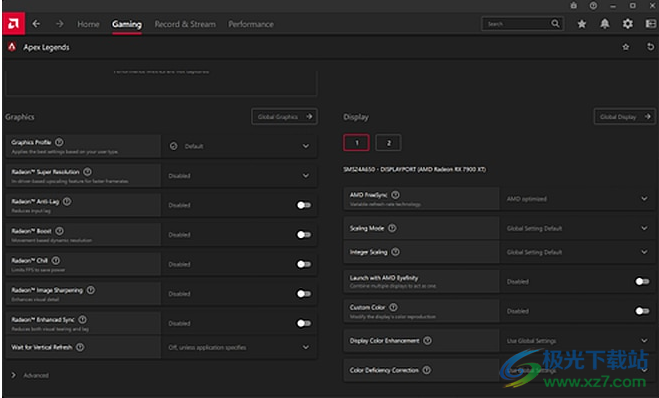
5.如果有多个活动显示,请选择所需的显示以应用整数缩放效果。下面的示例显示了在显示器 1 上为 Apex Legend 启用的整数缩放。
注: 默认情况下,应用程序配置文件中的整数缩放选项设置为全局设置默认值。将此游戏的选项更改为“已启用”或“已禁用”将覆盖“全局显示”设置。
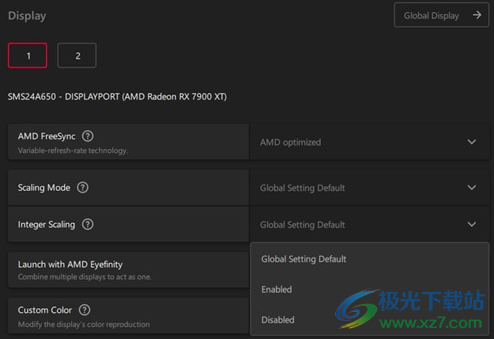
使用 AMD Software: Adrenalin Edition 自定义图形设置
AMD Software: Adrenalin Edition 提供显卡配置文件,可根据您的用户类型应用最佳设置。对于大多数用户来说,每个配置文件的预定义设置提供了视觉质量和性能的最佳组合。用户还可以使用“高级”部分中的可用选项微调其游戏的图像质量和图形细节设置。自定义设置可以全局应用于所有游戏,也可以使用 AMD Software 应用程序配置文件单独应用于单个游戏。
注意:本文中概述的步骤基于 AMD Software: Adrenalin Edition 23.9.1(完整安装)和 AMD Radeon™ RX 7900 XTX,使用的屏幕截图仅用于说明目的。根据您的系统配置,某些选项和设置可能不可用,或者与提供的示例中所示完全相同。
全局图形设置
要使用 AMD Software: Adrenalin Edition 自定义图形设置,请按照下列步骤操作:
1.在任务栏中,单击“开始”按钮(Windows 图标)并键入 AMD Software,然后在“最佳匹配”下选择应用程序。
2.在 AMD Software 中,单击“游戏”,然后从子菜单中选择“图形”。
3.在 Global Graphics 中,用户可以选择图形配置文件,然后通过调整其硬件支持的可用游戏功能对其进行自定义。
4.以下是“全局图形”中可用的图形选项的示例。此处所做的更改将在发布时应用于所有桌面游戏和应用程序。
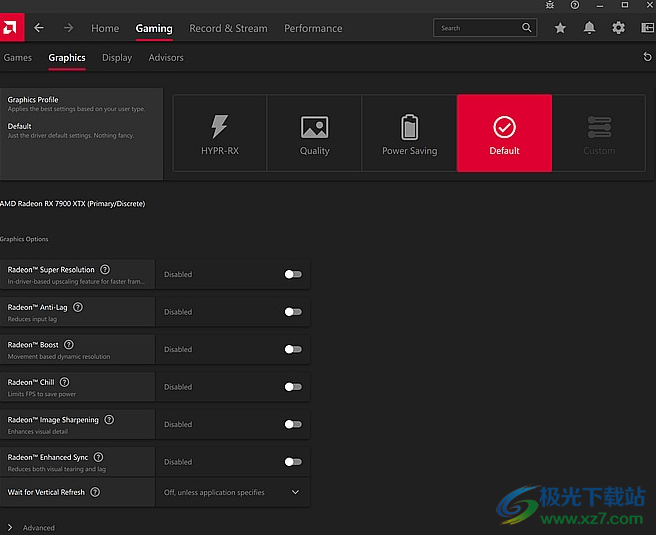
Radeon 超分辨率 (RSR) 是一款采用 AMD FidelityFX™ 超分辨率 (FSR) 技术的驱动器内升频器
Radeon™ Anti Lag 通过动态调整帧时序来减少用户输入和视觉响应之间的延迟。
Radeon™ Boost 可根据用户输入调整分辨率,实时提高受支持游戏的性能。
Radeon™ Chill 可根据用户输入调节帧速率,从而帮助节省电量并减少热量。
Radeon™ 图像锐化可增强游戏和部分生产力应用程序中的视觉细节。
Radeon™ Enhanced Sync 是一种替代垂直同步模式,可在不限制帧速率的情况下减少视觉撕裂。
等待垂直刷新(也称为垂直同步)通过将帧速率与显示器刷新率同步来消除屏幕撕裂。
下载地址
- Pc版
AMD Software(AMD显卡驱动管理中心) v23.3.1 最新免费版
相关软件
本类排名
本类推荐
装机必备
换一批
谷歌浏览器Google Chromev100.0.4896.75 64位官方最新版

WinRAR官方64位v5.80 正式官方版

腾讯电脑管家win10专版v13.5.20525.234 官方最新版

iTunes 32位for Windows 12.10.8.5 多语言官方版

腾讯应用宝pc版v5.8.2 最新版

360安全卫士电脑版v13.1.0.1151 官方正式版

百度网盘pc版v7.14.2.9 官方最新版

搜狗拼音输入法电脑版v11.0.0.4909 正式版

酷狗音乐播放器电脑版v9.2.29.24113 官方最新版

爱奇艺pps影音客户端v7.10.122.2375 官方最新版

微信2022最新电脑版v3.6.0.18 官方版

wps office 2016专业版V11.1.0.7875 pro版_附序列号
- 聊天
- 微信电脑版
- yy语音
- skype
- qq电脑版
- 视频
- 优酷视频
- 腾讯视频
- 芒果tv
- 爱奇艺
- 剪辑
- 会声会影
- adobe premiere
- 爱剪辑
- 剪映
- 音乐
- 酷我音乐
- 酷狗音乐
- 网易云音乐
- qq音乐
- 浏览器
- 360浏览器
- ie浏览器
- 火狐浏览器
- 谷歌浏览器
- 办公
- wps
- 企业微信
- 钉钉
- office
- 输入法
- 五笔输入法
- 搜狗输入法
- qq输入法
- 讯飞输入法
- 压缩
- winzip
- 7z解压软件
- winrar
- 360压缩
- 翻译
- 谷歌翻译
- 金山翻译
- 英译汉软件
- 百度翻译
- 杀毒
- 360杀毒
- 360安全卫士
- 火绒软件
- 腾讯电脑管家
- p图
- 美图秀秀
- photoshop
- 光影魔术手
- lightroom
- 编程
- vc6.0
- java开发工具
- python
- c语言软件
- 网盘
- 115网盘
- 天翼云盘
- 百度网盘
- 阿里云盘
- 下载
- 迅雷
- utorrent
- 电驴
- qq旋风
- 证券
- 华泰证券
- 方正证券
- 广发证券
- 西南证券
- 邮箱
- 阿里邮箱
- qq邮箱
- outlook
- icloud
- 驱动
- 驱动精灵
- 打印机驱动
- 驱动人生
- 网卡驱动
























网友评论